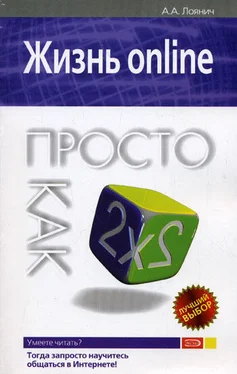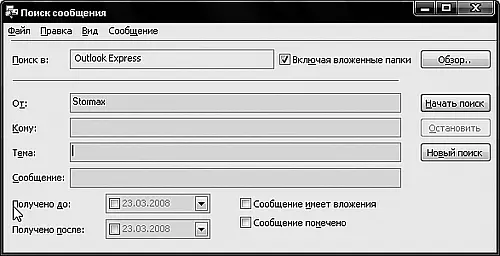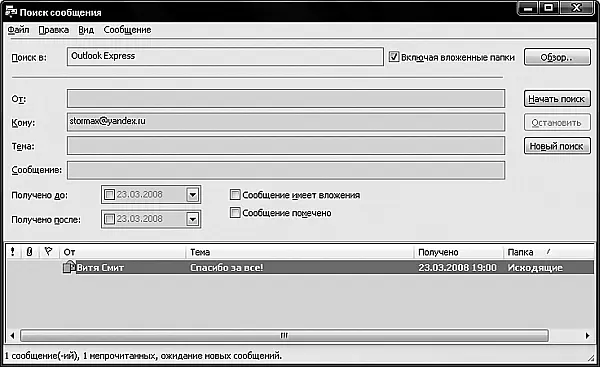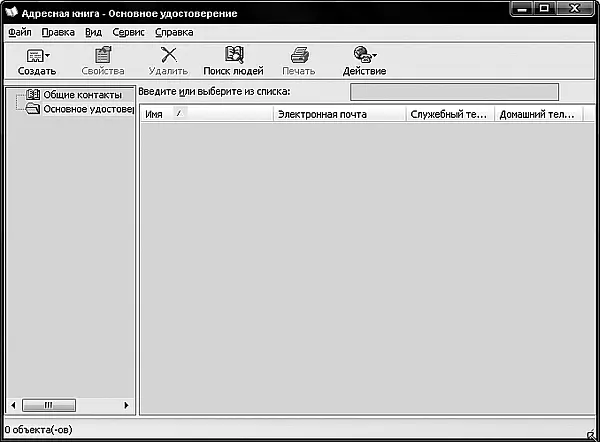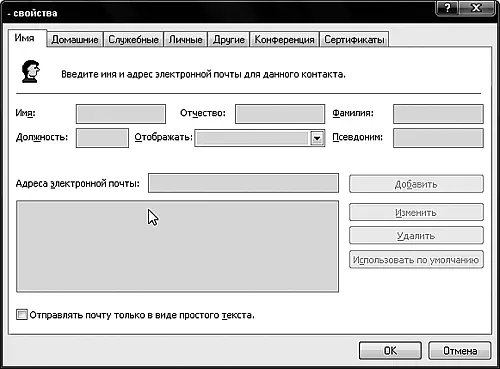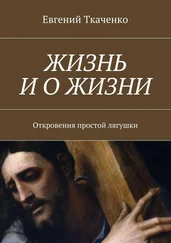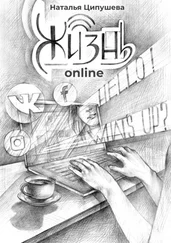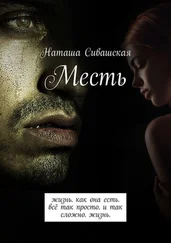Рис. 2.39.Нажатием на эту кнопку вы запустите немедленную отправку сообщения

Рис. 2.40.С помощью команды Отправить позжевы помещаете письмо в папку Исходящие
6. Если вы написали несколько писем и положили их в папку Исходящие, то их надо отправить. Для этого нажмите на панели инструментов главного окна кнопку Доставить почту. Если вы хотите только отправить почту, но ничего не принимать, воспользуйтесь контекстным меню данной кнопки и выберите в нем пункт Отправить все.
Далее все происходит точно так же, как было написано ранее: отправленное письмо копируется в папку Отправленные, где вы можете потом его посмотреть.
Предположим, вы немного освоились с Outlook Express, умеете писать, читать, считать, отправлять и принимать письма, ваша папка Входящиеразбухла до размеров арбуза, и вы уже не в состоянии легко найти нужное письмо. С помощью кнопки Найти(с изображением лупы – см. рис. 2.35) на панели инструментов вы сможете это сделать. Давайте нажмем на нее, и откроется окно Поиск сообщения(рис. 2.41).
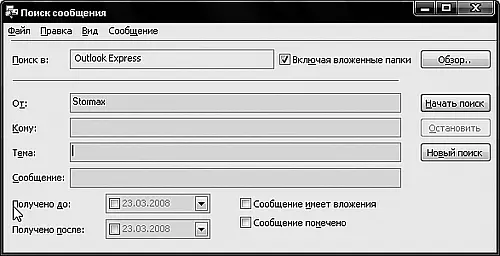
Рис. 2.41.В этом окне вы можете искать письма по заданным критериям
Поиск в Outlook Express довольно легок в обращении; он предоставляет не так уж много параметров поиска, впрочем, вполне достаточных для большинства пользователей. Можно искать сообщение по имени отправителя (поле От:), получателя (поле Кому:), теме сообщения (поле Тема:) и собственно части текста (поле Сообщение:). Плюс ко всему вы можете указать пограничные даты искомого сообщения во временных списках Получено до:и Получено после:. После того как вы задали все необходимые поля, нажимайте кнопку Начать поиски смотрите на результат (рис. 2.42).
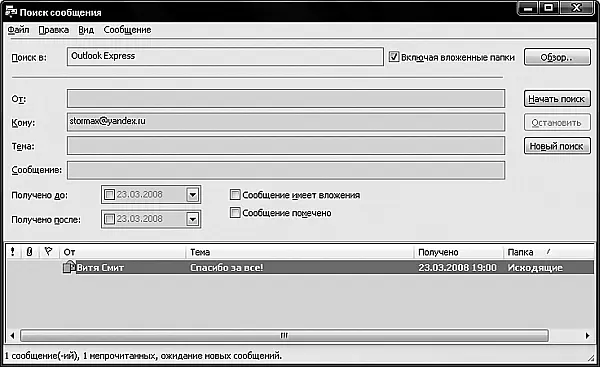
Рис. 2.42.Результат поиска письма
А теперь мы немного познакомимся с адресной книгой Outlook Express. Она довольно незамысловата по интерфейсу и предлагаемым возможностям.
Адресная книга
Ее можно открыть по-разному.
1. С помощью папки Outlook Express: нужно выбрать пункт Открыть адресную книгу(рис. 2.43).

Рис. 2.43.Адресную книгу можно открыть с помощью этой строки
2. С помощью пункта Адресная книгав меню Сервис(рис. 2.44).

Рис. 2.44.Адресную книгу можно открыть и из меню Сервис
3. И, наконец, самый простой способ – щелкнуть по кнопке Адресана панели инструментов.
При выполнении одной из трех вышеописанных операций открывается окно Адресная книга(рис. 2.45). Как вы видите, в ней ничего нет, и ее нам предстоит заполнить. Для этого нажмите на кнопку Создатьна панели инструментов адресной книги и выберите в появившемся контекстном меню пункт Создать контакт(рис. 2.46). Откроется окно – свойстваи его первая вкладка Имя(рис. 2.47).
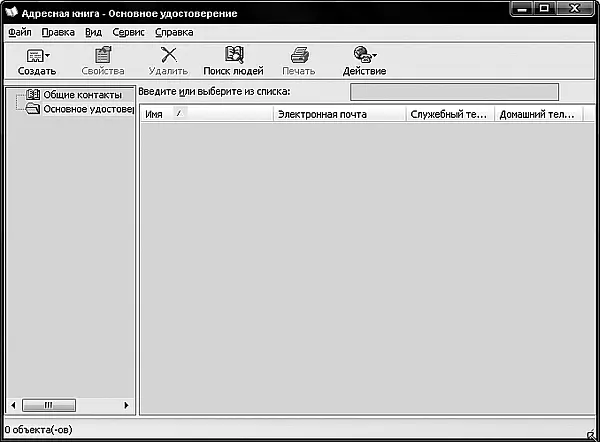
Рис. 2.45.Диалоговое окно Адресная книга

Рис. 2.46.Кнопка Создатьи ее контекстное меню
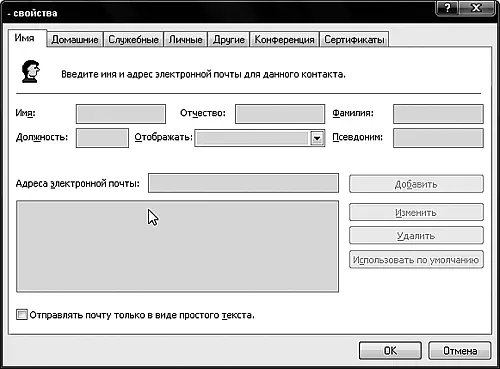
Рис. 2.47.В этом окне вы заполняете данные контакта для адресной книги
В этой вкладке вы пишете основные данные по человеку: для создания контакта достаточно указать имя (или фамилию, или псевдоним) и его адрес(а) электронной почты в соответствующих одноименных полях, примерно так, как на рис. 2.48. Если вы желаете создать полное досье на человека (для передачи в соответствующие органы либо просто из интереса), то обратите внимание также и на другие вкладки: Домашние, Служебныеи Личные, где вы вводите соответствующие данные. Ну а если же вдруг вам и этих полей оказалось мало, можете написать произвольный текст в полях вкладки Другие(рис. 2.49).
Читать дальше